
发布时间:2016-09-26 15: 39: 16
FL Studio是一款功能非常强大的音乐编曲软件,所以它除了支持了各种各样的插件不说还有多种多样的音乐模拟器等等。要想熟练且快速掌握这款软件的操作除了要有一定的乐理知识外,一些操作技巧也是不可以少的哦~
今天小编就简单地分享一下FL Studio的一些操作技巧,帮助初学者能快速地了解这款软件运行后的注意事项。
1. 系统设置窗。该窗口在我们刚安装完成后,打开软件时会弹出来,如果没有自动弹出我们可以按住键盘键“F10”,然后我们就可以选择需要的声卡和MIDI 驱动了。我们先要看的是MIDI 设置窗口,但重要的还是音频设置窗口,详细请见下图:
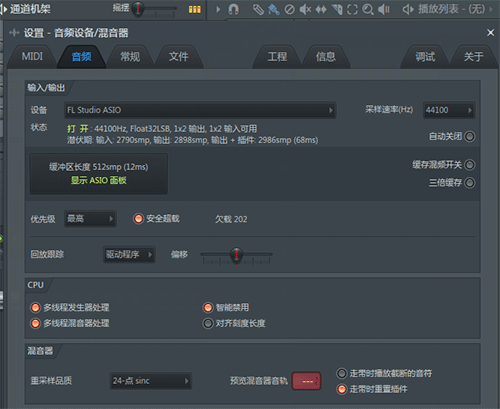
(1)在上图的窗口中我们可以在下拉菜单中选择输出驱动。如果你对选择哪一个不是很清楚的话可以选择默认的系统驱动。如果你觉得输出的声音存在问题可以重新选择其它驱动。
(2)缓冲区长度。该窗口的知识不需要我们了解太多,但是我需要掌握缓冲长度的作用。一般来说,如果缓冲设置长了,将大大减少暴音的可能性,但回放的反应速度会减低;如果设置短了,你可以得到较快的反应,但有可能产生暴音。我们当然希望它越短越好,但这取决于你的电脑。如果你的电脑声卡很好且运行速度很快,我们可以将其设置为10ms。 创新SoundBlaster Live 声卡,我们可以把它设置成30ms。
(3)除此之外,要想提高操作系统的反应速度我们可以使用Use Polling 选项前提是你使用的是Windows 95 或 98但如果你使用的是Windows 2000,那还是不要打开为好。
2.主窗口。设置完成后,我们就可以看到主窗口即FL Studio的开始界面。你会发现FL Studio 的操作界面是很多大窗口和小窗口嵌套而成的。主窗口上方的是工具栏。大窗口里面有浏览器(左)和 节拍音序器(右)。我们可以根据需求自由的排列窗口位置。
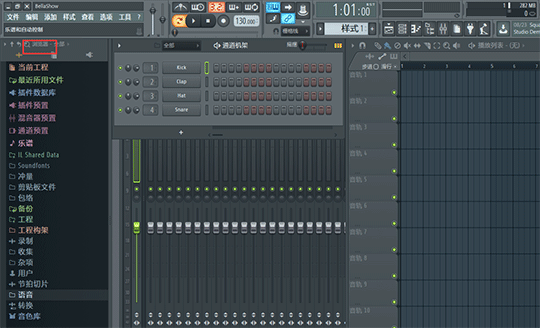
3.播放自带的音乐
点击窗口中的播放按钮,我们会听到听到FL Studio 自带的曲子。如果我们不是初次运行FL Studio,那就需要重新装载这首歌,我们只需点击左上角“文件 ”菜单,选择“打开”,双击“工程”文件夹里的NewStuff.flp 文档,详细操作见下图:
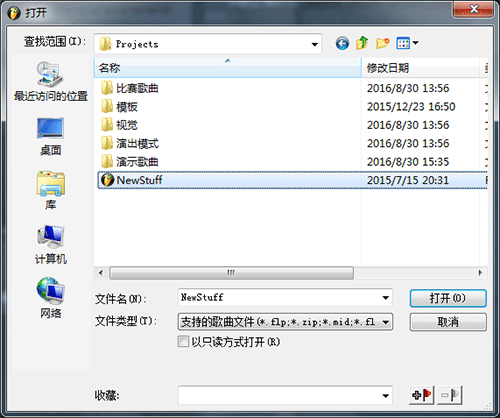
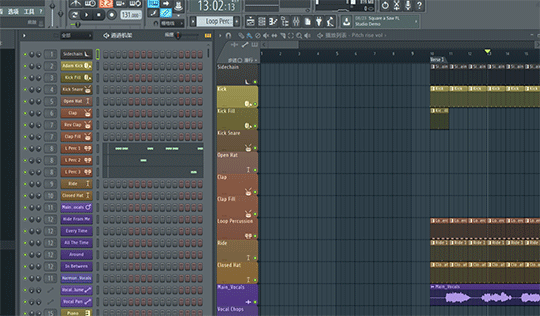
以上就是小编讲解的一些FL Studio注意事项操作技巧,欢迎对编曲软件FL Studio感兴趣的小伙伴来FL Studio中文网站学习哦~~
展开阅读全文
︾